Chrome浏览器下载文件保存位置怎么修改
发布时间:2025-07-16
来源:Chrome官网

1. 进入设置页面
- 打开Chrome浏览器,点击右上角的三个点图标,选择“设置”选项。或者在地址栏输入chrome://settings/并按回车键,直接进入设置页面。
2. 找到下载内容设置
- 在设置页面中,向下滚动到底部,点击“高级”选项以展开更多设置。在展开的高级设置中,继续向下滚动,找到“下载内容”部分。这部分通常包含默认的下载路径和相关设置选项。
3. 修改下载位置
- 在“下载内容”部分中,可以看到当前默认的下载路径显示在“位置”选项后面。点击“位置”旁边的“更改”按钮。此时会弹出一个文件浏览器窗口,你可以在这个窗口中选择你想要设置的新下载位置。例如,你可以选择电脑桌面上的一个特定文件夹,或者在其他磁盘分区中创建一个专门的下载文件夹。选择好新的位置后,点击“确定”或“选择文件夹”按钮确认。
4. 保存设置
- 完成上述操作后,Chrome浏览器会自动返回到设置页面,并且“位置”选项后面会显示你刚刚设置的新下载位置。这样,以后当你在Chrome浏览器中下载文件时,文件就会自动保存到你指定的新位置了。
请根据实际情况选择适合的操作方式,并定期备份重要数据以防丢失。
Chrome浏览器缓存清理释放存储空间及浏览加速教程详解

分享Chrome浏览器缓存清理的详细方法,帮助用户释放存储空间,提升浏览器运行速度和性能。
谷歌浏览器扩展插件安装故障快速解决方法

谷歌浏览器在扩展插件安装失败时,用户可通过快速解决方法修复问题,恢复插件功能,确保浏览器正常使用。
Chrome浏览器官网无法访问的网络配置建议
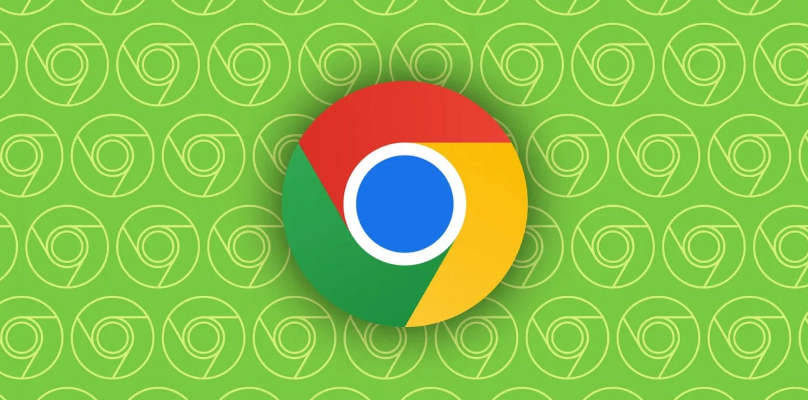
针对Chrome浏览器官网无法访问问题,提供网络配置建议,帮助用户排除访问障碍,恢复正常访问。
Google Chrome插件实现网页多语言内容翻译

通过Google Chrome插件支持多语言内容翻译,实现网页文本的精准和实时转换,提升跨语言浏览体验。
Chrome浏览器下载任务权限管理实用指南
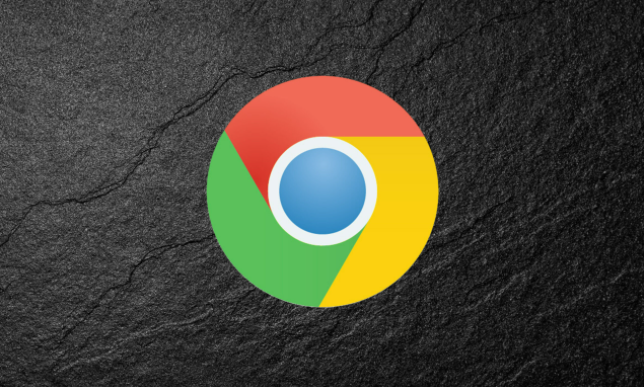
Chrome浏览器提供下载任务权限管理实用指南,指导用户合理配置权限,防止非法访问。指南帮助保障文件访问安全,提升下载文件的保护力度。
google浏览器标签页管理与操作效率提升

google浏览器提供高效标签页管理功能,通过操作技巧优化多任务处理,用户可以快速切换和整理标签页,提高浏览效率和操作便利性。
